- Автор Jason Gerald [email protected].
- Public 2023-12-16 11:24.
- Акыркы өзгөртүү 2025-01-23 12:25.
Бул wikiHow сизге Google Sheets файлын компьютериңизде сактоону үйрөтөт. Google Барактар автоматтык түрдө жумуштун жүрүшүн сактайт. Бирок, сиз Google Sheets файлдарын компьютериңизге же Google Driveга сактай аласыз.
Кадам
2 -метод: Файлдарды Google Driveга сактоо
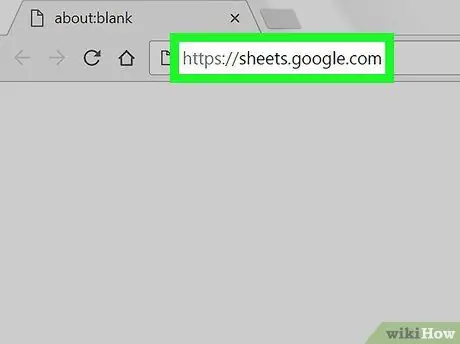
Кадам 1. Visit
Эгер сиз Google каттоо эсебиңизге кире элек болсоңуз, кирүү үчүн экрандын көрсөтмөлөрүн аткарыңыз.
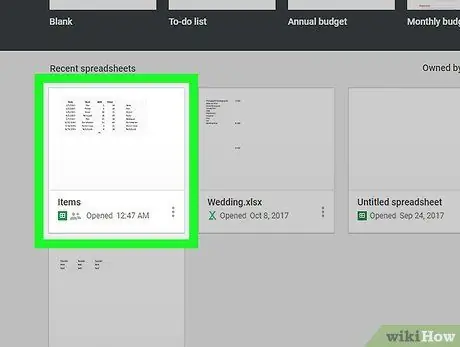
Кадам 2. Сактоону каалаган баракты чыкылдатыңыз
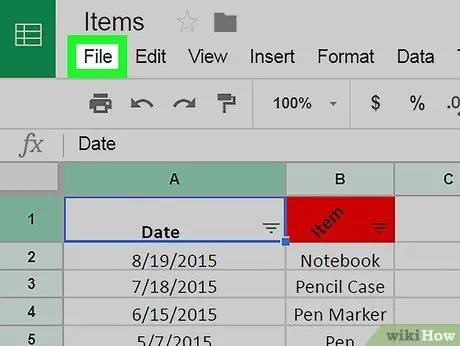
Кадам 3. Файл баскычын чыкылдатыңыз
Бул экрандын жогорку сол бурчунда.
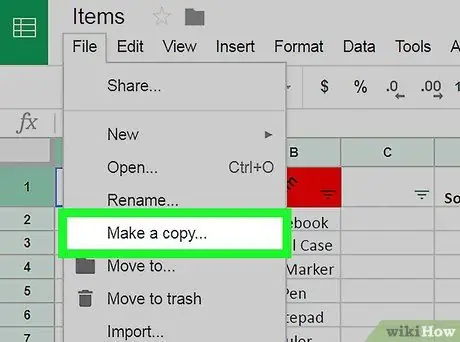
Кадам 4. Көчүрүү… чыкылдатыңыз
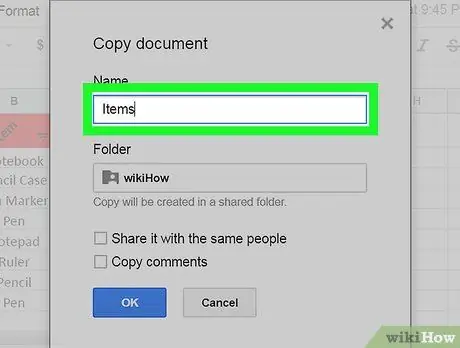
Кадам 5. Файлдын атын жазыңыз
Башында, файл мурункудай эле атка ээ болот. Бирок, файлдын аталышынын башында "Көчүрмөсү" деген сөз кошулат. Файлдын атын өзгөртүү милдеттүү эмес.
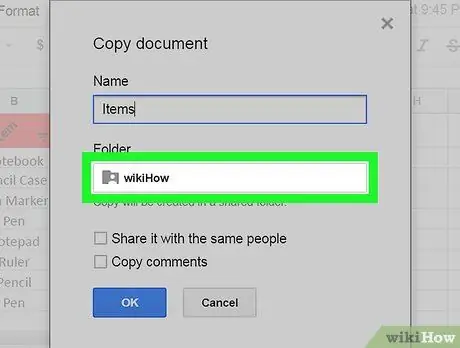
Кадам 6. Google Drive папкасын тандоо
"Папка" астындагы менюну чыкылдатып, анан каалаган жерди тандаңыз.
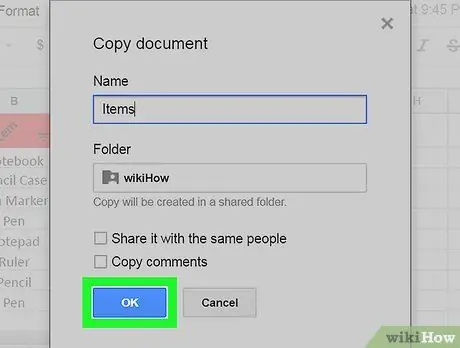
Кадам 7. ОК басыңыз
Эми бул Google Барактар файлы Google Drive папкаңызда сакталат.
2 -метод 2: Файлдарды компьютерге жүктөө
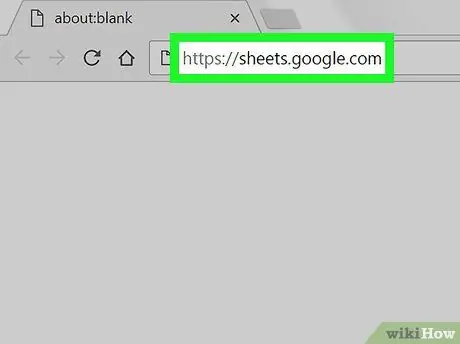
Кадам 1. https://sheets.google.com дарегине баш багыңыз
Эгер сиз Google каттоо эсебиңизге кире элек болсоңуз, кирүү үчүн экрандын көрсөтмөлөрүн аткарыңыз.
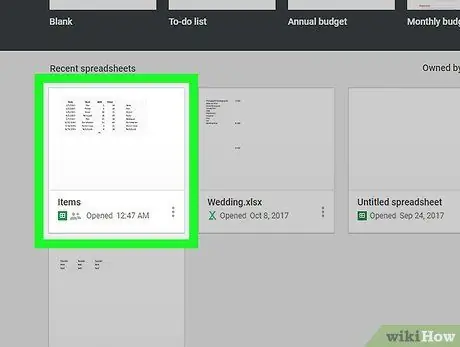
Кадам 2. Жүктөп алгыңыз келген барак файлын чыкылдатыңыз
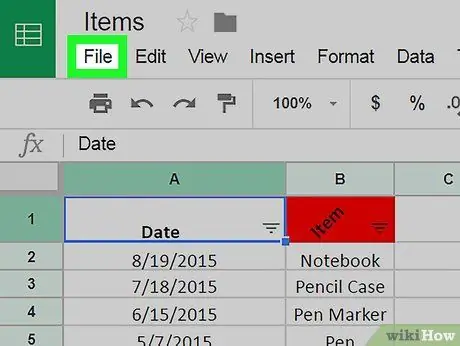
Кадам 3. Файл менюну чыкылдатыңыз
Бул экрандын жогорку сол бурчунда.
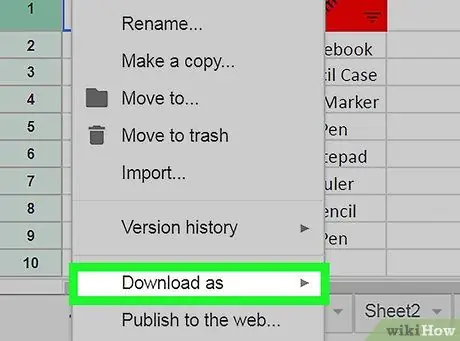
Step 4. Click as Download
Башка меню пайда болот.
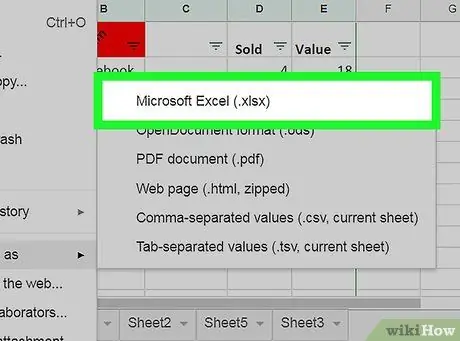
Кадам 5. Жүктөлө турган файлдын форматын тандаңыз
Эгерде сиз файлды кийинчерээк электрондук жадыбал түрүндө түзөткүңүз келсе, форматты тандаңыз Microsoft Excel (.xlsx).
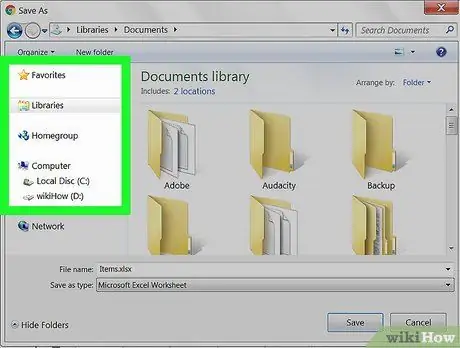
Кадам 6. Көздөгөн папканы тандоо
Бул сиздин компьютериңиздеги файлдарды сактай турган папка.
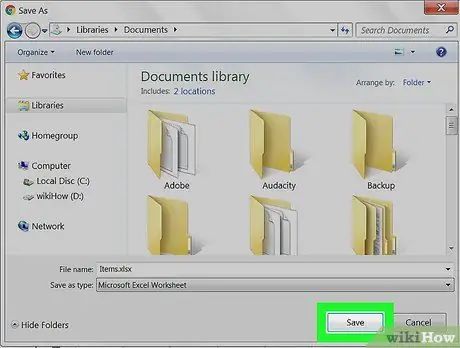
Кадам 7. Сактоо дегенди басыңыз
Google Барактар файлы жүктөлүп, тандалган папкага сакталат. Бул файл форматы сиз мурда тандаганга да дал келет.






